
Als jij daar een van bent je gebruikt je computer om series, films, YouTube-video's te bekijken of enige andere activiteit die verband houdt met multimedia, we hebben een applicatie die perfect bij je past.
Kodi voorheen bekend als XBMC is een multimediacentrum voor entertainment op meerdere platforms, gedistribueerd onder de GNU / GPL-licentie Kodi ondersteunt een breed scala aan multimedia-indelingen, en bevat functies zoals afspeellijsten, audioschermen, diavoorstellingen, weersinformatie en uitgebreide functionaliteit via plug-ins.
Net als Media Center, Kodi kan de meeste audio- en videoformaten afspelen (naast het bekijken van ondertitels en deze en de audio opnieuw synchroniseren in geval van mismatch)en afbeeldingen van vrijwel elke bron weergeven, inclusief cd's, dvd's, apparaten voor massaopslag, internet en lokale netwerken.
Via het op Python gebaseerde add-on-systeem is Kodi uitbreidbaar dankzij accessoires met functies zoals gidsen voor tv-programma's, YouTube, ondersteuning voor online filmvoorbeelden of SHOUTcast / Podcast.
Kodi Het werkt ook als een spelplatform door minigames op basis van Python op elk besturingssysteem te hebben Bovendien heeft de Xbox-versie van XBMC de mogelijkheid om games te starten vanaf de console zelf en thuistoepassingen zoals emulators.
Over Kodi
Kodi kan cd's en dvd's rechtstreeks vanaf het schijfbestand of een afbeelding afspelen en het ondersteunt de meest populaire bestandsindelingen, het kan zelfs bestanden afspelen in ZIP- en RAR-archieven.
Toepassing is ontworpen voor netwerkweergave, zodat u uw multimedia-inhoud overal in huis of rechtstreeks vanaf het netwerk kunt streamen met vrijwel elk beschikbaar protocol.
Kodi kan al uw media scannen en automatisch een aangepaste bibliotheek maken compleet met box tops, covers, beschrijvingen en fan-art.
Er zijn afspeellijst- en diavoorstellingsfuncties, een weersvoorspellingsfunctie en veel audioweergaven.
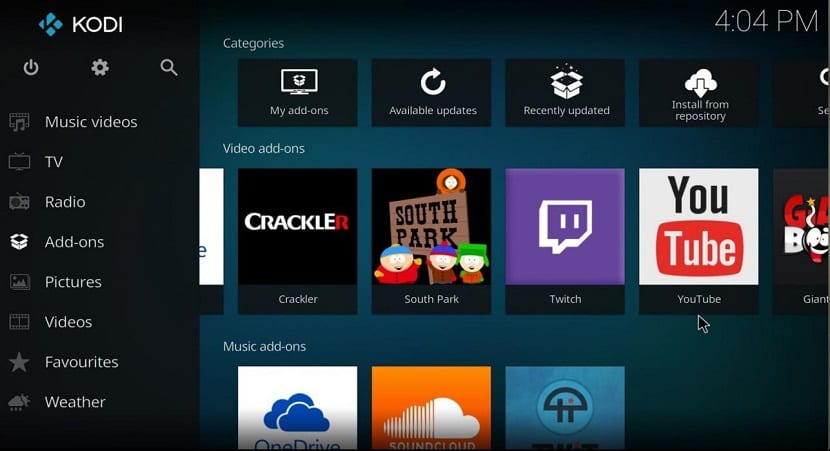
Dankzij de grafische gebruikersinterface (GUI) kan de gebruiker gemakkelijk navigeren en video's, foto's, podcasts en muziek bekijken vanaf een harde schijf, optische schijf, lokaal netwerk en internet met slechts een paar knoppen.
Si u deze applicatie op uw systeem wilt installeren, moet u een van de volgende stappen uitvoeren, afhankelijk van de Linux-distributie die u gebruikt.
Hoe Kodi op Linux te installeren?
naar In het geval van Ubuntu-gebruikers en degenen die daarvan zijn afgeleid, moeten we een Ctrl + Alt + T-terminal openen en gaan we de volgende opdrachten uitvoeren.
Eerste we moeten de Kodi-repository toevoegen a naar het systeem:
sudo add-apt-repository ppa:team-xbmc/ppa
We stellen het systeem op de hoogte dat we een nieuwe repository hebben toegevoegd:
sudo apt update
En tenslotte we installeren de applicatie met dit commando:
sudo apt install kodi
Terwijl we voor Debian-gebruikers het volgende moeten doen.
Si Debian 9 gebruikt, bevindt Kodi zich binnen de officiële repositories dus om het te installeren hoeven we alleen maar te typen:
sudo apt-get install kodi
Als het nog steeds Debian 8 gebruiken, moeten ze het volgende toevoegen aan hun sources.list-bestand om dit te doen typen ze:
sudo nano /etc/apt/sources.list
En ze voegen het volgende toe aan het einde van het bestand:
# kodi repos # starting with debian jessie, debian provides kodi via its backports repository # remember: those packages are not supported by team kodi deb http://http.debian.net/debian jessie-backports main
Ze slaan de wijzigingen op en sluiten het bestand.
En op de terminal typen ze:
sudo apt-get update sudo apt-get install kodi
In het geval van Fedora-gebruikers zullen Kodi installeren vanuit de RPMFusion-repositories, moeten ze deze hebben ingeschakeld. Gewoon op de terminal typen ze:
sudo dnf install Kodi
Als u een gebruiker bent van Arch Linux, Manjaro, Antergos of een afgeleide hiervan moet je typen:
sudo pacman -S Kodi
naar de rest van de Linux-distributies kunnen we Kodi installeren op een eenvoudige manier met behulp van Snap-pakketten.
We moeten er de steun voor hebben. Voor uw installatie we typen alleen:
snap install kodi -edge
Om het uit te voeren:
snap run Kodi
Y in het geval van een conflict, typen we gewoon een terminal in:
for PERM in alsa avahi-observe hardware-observe locale-control mount-observe network-observe removable-media shutdown system-observe; do sudo snap connect kodi:${PERM}; done